Aeotec 도어 윈도우 센서 6.

Aeotec Door Window Sensor 6은 창문과 문의 상태를 기록하고 이를 통해 전송하도록 개발되었습니다. Z-Wave Plus. Aeotec의 지원을 받습니다. Gen5 기술. 에 대해 자세히 알아볼 수 있습니다. 도어 윈도우 센서 6 해당 링크를 따라가면 됩니다.
도어 윈도우 센서 6이 Z-Wave 시스템과 호환되는지 여부를 확인하려면 다음을 참조하십시오. Z-Wave 게이트웨이 비교 목록. NS 도어 윈도우 센서 6의 기술 사양 될 수 있습니다 view해당 링크에서 편집했습니다.
도어 윈도우 센서에 익숙해지십시오.
패키지 내용:
1. 센서 유닛.
2. 후면 장착 플레이트.
3. 마그넷 유닛(×2).
4. 양면테이프(×2).
5. 나사(×3).
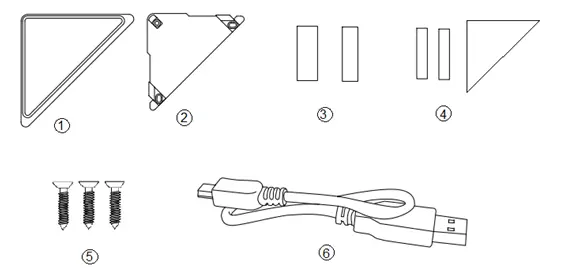

중요한 안전 정보.
이 가이드와 다른 장치 가이드를 주의 깊게 읽어주세요. Aeotec Limited에서 제시한 권장 사항을 따르지 않으면 위험하거나 법률 위반이 될 수 있습니다. 제조업체, 수입업체, 유통업체 및/또는 리셀러는 이 가이드나 다른 자료의 지침을 따르지 않아 발생하는 손실이나 피해에 대해 책임을 지지 않습니다.
제품과 배터리를 화염과 극한의 열로부터 멀리 두십시오. 직사광선이나 열 노출을 피하십시오.
도어/창문 센서 6은 건조한 장소에서만 실내 사용을 위한 것입니다. d에서 사용하지 마십시오amp, 습기가 많은, 젖은 장소.
작은 부품이 들어 있습니다. 어린이의 손이 닿지 않는 곳에 보관.
빠른 시작.
도어 윈도우 센서 설치
도어 윈도우 센서의 설치는 메인 센서와 자석의 두 가지 주요 단계로 이루어집니다. 도어 윈도우 센서는 무선 기술을 사용하여 Z-Wave 네트워크와 한 번 통신합니다. Z-Wave 네트워크에 페어링됩니다.
집에서 도어/창문 센서를 배치할 위치를 선택하는 것은 표면에 실제로 부착하는 것만큼 중요합니다.
보안 목적이든 인텔리전스 목적이든 상관없이 센서:
1. 습기가 많은 곳에서 멀리 떨어진 실내에 부착해야 합니다.
2. 게이트웨이이거나 배터리로 전원이 공급되지 않는 다른 Z-Wave 장치로부터 30미터 이내에 배치됩니다.
3. 자석과 메인 센서는 다음보다 작아야 합니다. 1.6cm 간격 작은 자석 설치용 또는 큰 자석 설치용 2.5cm 간격 설치. 메인 센서는 문이나 창에 부착해야 하며 자석은 프레임에 부착해야 합니다. 문이나 창문이 열릴 때 자석과 메인 센서는 분리되어야 합니다.
4. 금속 프레임에 장착하면 안 됩니다.
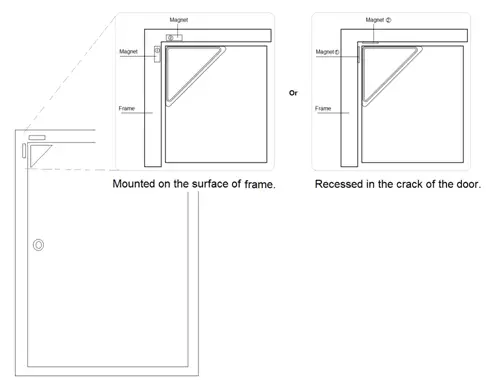
뒷면 마운팅 플레이트와 자석을 표면에 부착합니다.
Back Mounting Plate는 나사나 양면테이프를 이용하여 고정할 수 있으며 도어의 꼭지점에 장착해야 합니다. 자석은 반드시 양면테이프를 이용하여 부착해야 하며 유효범위를 초과할 수 없습니다. 아래 그림을 참조하세요.
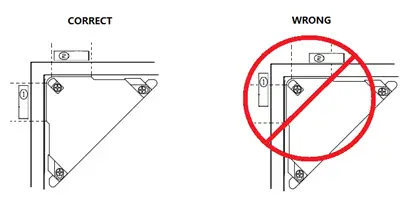
메모:
1. 마그넷은 2가지 종류가 있습니다. (마그넷 1: 30mm×6mm×2mm, 마그넷 2: 30mm×10mm×2mm), 자석 2의 크기는 자석 1보다 약간 크므로 자석 2의 자기는 자석 1보다 강합니다.
2. 필요에 따라 도어 프레임에 자석을 각각 설치하거나 도어와 프레임 사이의 거리에 따라 설치할 수 있습니다. 아래 그림을 참조하십시오.

3. 자석을 삼키지 않도록 자석을 어린이 주변에 두지 마십시오.
Back Mounting Plate를 양면테이프로 부착한 후 양면테이프를 이용하여 기름이나 먼지 등을 깨끗이 닦아 주십시오.amp 수건. 그런 다음 표면이 완전히 건조되면 테이프 뒷면의 한 면을 벗겨서 Back Mounting Plate 뒷면의 해당 섹션에 부착합니다.

Z-Wave 네트워크에 센서 추가
센서의 각 구성 요소를 고정하기 위해 준비된 장착 플레이트가 있으면 Z-Wave 네트워크에 추가해야 합니다.
1. Z-Wave 기본 컨트롤러/게이트웨이를 추가/포함 모드로 전환합니다..
2. 당신의 센서 근처 당신에게 기본 컨트롤러.
3. 액션 버튼 누르기 한 번 당신의 감지기. 그 녹색 주도의 ~ 할 것이다 힐끔 보다.
4. 도어 윈도우 센서가 Z-Wave 네트워크에 성공적으로 추가된 경우 센서가 Wake Up No More info 명령을 받지 못하면 녹색 LED가 2초 동안 계속 켜져 있다가 주황색 LED가 10분 동안 빠르게 깜박입니다. 제어 장치.
페어링에 실패하면 빨간색 LED가 2초 동안 계속 켜져 있다가 꺼집니다. 실패한 쌍의 경우 1단계부터 반복하십시오.
당신과 함께 감지기 이제 스마트 홈의 일부로 작동하므로 홈 컨트롤 소프트웨어에서 구성할 수 있습니다. 또는 전화 신청. 구성에 대한 정확한 지침은 소프트웨어의 사용 설명서를 참조하십시오. 그만큼 도어 윈도우 센서 귀하의 요구 사항에 맞게.
센서를 후면 마운팅 플레이트에 부착합니다.
센서가 Z-Wave 네트워크에 추가되었습니다. 이제 본체를 본체에 삽입할 차례입니다. 해당 센서 플레이트.
백 마운팅에 본체를 왼쪽 상단 방향으로 놓고 아래 그림과 같이 센서를 백 마운팅 플레이트에 밀어 넣습니다.
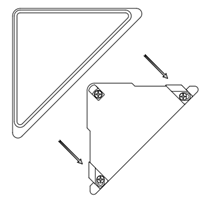
설치가 완료되면 도어 윈도우 센서를 도어 색상에 맞게 도색할 수 있습니다.
고급 기능
기상 알림 보내기
Z-Wave 컨트롤러나 게이트웨이에서 센서에 새로운 구성 명령을 보내려면 센서를 깨워야 합니다.
1. 후면 마운팅 플레이트에서 센서 장치를 제거하고 센서 장치 뒷면에 있는 동작 버튼을 누른 다음 동작 버튼에서 손을 뗍니다. 이렇게 하면 LED가 녹색이 되어 트리거되어 깨우기 알림을 보냈음을 나타냅니다.
컨트롤러/게이트웨이에 명령합니다.
센서를 더 오래 깨어 있게 하려면 2단계와 3단계를 따르십시오.
2. 센서가 더 오랜 시간 동안 깨어 있도록 하려면 LED가 노란색으로 바뀔 때까지(3초 후) 센서 장치 뒷면에 있는 작업 버튼을 누르고 있으면 센서가 10분 동안 깨어납니다. 이 시간 동안 주황색 LED는 깨어 있는 동안 빠르게 깜박입니다.
3. 10분의 절전 모드 해제 기간 동안 센서 구성을 마치면 버튼을 눌러 절전 모드 해제 모드를 비활성화하고 배터리 전원을 절약하여 센서를 다시 절전 모드로 전환할 수 있습니다.
또는 도어/창문 센서 6을 USB 전원에 연결하여 구성 변경 사항을 적용하기 위해 장치를 깨우게 할 수 있습니다. 일부 게이트웨이에서는 구성 또는 센서 설정 변경을 계속하기 위해 깨우기 알림을 보내야 합니다.
Z-Wave 네트워크에서 센서 제거
센서는 Z-Wave 네트워크에서 언제든지 제거할 수 있습니다. Z-Wave 네트워크의 메인 컨트롤러/게이트웨이를 사용해야 합니다. 이렇게 하려면 네트워크에서 장치를 제거하는 방법을 알려주는 게이트웨이의 해당 설명서 부분을 참조하십시오.
1. 기본 컨트롤러를 장치 제거 모드로 전환합니다.
2. 후면 장착 플레이트에서 센서 잠금을 해제하고 센서 장치를 가져옵니다. 기본 컨트롤러 근처.
3. 센서의 작업 버튼을 누릅니다.
4. 도어 윈도우 센서가 Z-Wave 네트워크에서 성공적으로 제거되면 RGB LED가 몇 초 동안 다채로운 그라데이션이 되었다가 꺼집니다. 제거에 실패하면 RGB LED가 8초 동안 켜져 있다가 꺼지고 위의 단계를 반복합니다.s.
비보안 포함.
센서를 원하신다면 as 비보안 장치 당신의 Z-wave 네트워크에서는 컨트롤러/게이트웨이를 사용하여 센서를 추가/포함할 때 도어 윈도우 센서에서 동작 버튼을 한 번만 누르면 됩니다. 녹색 LED가 2초 동안 켜진 다음 주황색 LED가 10분 동안 빠르게 깜박이면서(센서가 기본 컨트롤러로부터 Wake Up No More Info 명령을 수신하지 못한 경우) 포함이 성공했음을 나타냅니다.
빠른 단계:
- 게이트웨이를 쌍 모드로 전환합니다.
- 도어 윈도우 센서 6의 버튼을 누릅니다.
- LED는 안전하지 않은 포함을 나타내기 위해 녹색으로 깜박입니다.
안전한 포함.
하기 위해 최대한 활용하다tag도어 윈도우 센서의 모든 기능 중 Z-wave 네트워크에서 통신하기 위해 보안/암호화된 메시지를 사용하는 보안 장치인 센서를 원할 수 있으므로 보안 지원 컨트롤러/게이트웨이가 필요합니다. 를 위해 도어 윈도우 센서 보안 장치로 사용됩니다.
Y보안 컨트롤러/게이트웨이가 네트워크 포함을 시작할 때 2초 이내에 센서의 동작 버튼을 1번 눌러야 합니다. 파란색 LED가 2초 동안 켜진 다음 주황색 LED가 10분 동안 빠르게 깜박이면서(센서가 기본 컨트롤러에서 Wake Up No More Info 명령을 수신하지 못한 경우) 포함이 성공했음을 나타냅니다.
빠른 단계.
- 게이트웨이를 쌍 모드로 전환합니다.
- 도어 윈도우 센서의 버튼을 2초 이내에 1번 누릅니다.
- LED가 파란색으로 깜박이면 안전한 포함을 나타냅니다.
상태 연결 테스트.
LED 색상으로 표시되는 수동 버튼 누름, 유지 및 해제 기능을 사용하여 게이트웨이에 대한 도어 윈도우 센서 6s 연결의 상태를 확인할 수 있습니다.
1. 도어 윈도우 센서 6 동작 버튼을 길게 누릅니다.
2. RGB LED가 보라색으로 바뀔 때까지 기다립니다.
3. 도어 윈도우 센서 6 작동 버튼 해제
게이트웨이에 ping 메시지를 보내는 동안 RGB LED가 보라색으로 깜박이고 완료되면 1가지 색상 중 하나가 깜박입니다.
빨간색 = 나쁜 건강
노란색 = 중간 건강
녹색 = 건강
매우 빠르게 한 번만 깜박이기 때문에 깜박임을 확인하십시오.
수동으로 공장 초기화 도어 윈도우 센서 6.
이 방법은 게이트웨이가 실패하고 도어 윈도우 센서 6에서 일반 페어링 해제를 수행할 다른 게이트웨이가 아직 없는 경우가 아니면 완전히 권장되지 않습니다.
1. 도어 윈도우 센서 6 동작 버튼을 길게 누릅니다.
2. RGB LED가 녹색으로 바뀔 때까지 기다렸다가 손을 뗍니다. (LED는 노란색, 보라색, 빨간색에서 녹색으로 변경됩니다.)
3. 만약 당신의 도어 윈도우 센서 6 이전 네트워크에서 공장 초기화에 성공하면 RGB LED가 3초 동안 화려한 그라데이션으로 활성화됩니다. 액션 버튼을 눌렀을 때 도어 윈도우 센서 6, 녹색 LED가 깜박입니다. 제거에 실패한 경우 작업 버튼을 누르면 녹색 LED가 몇 초 동안 켜져 있습니다.
센서의 배터리.
도어 윈도우 센서에는 충전식 리튬 배터리가 내장되어 있어 정상적인 사용 조건에서 완전 충전 시 6개월 동안 지속됩니다. 충전기의 출력은 DC 5V/1A 출력 사양의 마이크로 USB 단자여야 합니다. 도어 윈도우 센서가 충전 상태일 때 주황색 LED가 켜집니다. 주황색 LED가 꺼져 있고 녹색 LED가 계속 켜져 있으면 배터리 충전이 완료되었음을 나타냅니다.
더욱 고급화된 구성.
도어 윈도우 센서 6을 새 게이트웨이 또는 소프트웨어에 통합하는 데 사용할 수 있는 Freshdesk의 엔지니어링 시트 섹션에서 도어 윈도우 센서 6에 대한 고급 구성을 찾거나 구성에 대한 참조로 사용할 수 있습니다.



